電腦玩物最新文章●Friendsheet 用 Pinterest 瀑布流快速瀏覽 Facebook 照片牆
|
|
Friendsheet 用 Pinterest 瀑布流快速瀏覽 Facebook 照片牆 Posted: 09 Mar 2012 06:52 AM PST 「Pinterest」是美國目前紅透半邊天的新社群網站,它讓用戶把在網路上發現的有趣圖片釘選到Pinterest網站,這些圖片背後或是一個產品、一道美食、一處景點、一種風格,還是一個故事,但透過Pinterest「瀑布流」圖片牆表現形式,讓用戶快速的從圖片參與到一個快速又美觀的資訊、興趣、品味交流當中。最新的報導指出,Pinterest幫資訊來源網站導入的流量還高於Twitter。 當然,既然Pinterest這麼火熱,於是各種學習Pinterest表現形式的網站也紛紛應運而生,例如今天要介紹的這個「Friendsheet 」,它把原本Facebook的好友照片資訊流,改造成Pinterest的照片牆瀑布流模式。 「Friendsheet」非常單純,你只要登入授權Facebook帳戶,就能立刻在Friendsheet上看到最新的照片牆,而且更新得還滿即時的,讓你能用非常漂亮又快速瀏覽的方式,欣賞朋友們最新的照片分享,甚至還能直接按讚與互動。
Friendsheet會受到矚目,一個有趣原因是,Facebook創辦人Mark Zuckerberg在自己的臉書上對Friendsheet的粉絲專頁按了讚,於是就有更多人想對這個網站一探究竟。 記得之前台灣知名網站Inside的Lawrence Lin,也玩過一個「FBinterest.com」,它的功能是把你個人臉書相簿排成Pinterest的瀑布流圖片牆。 而現在這個「Friendsheet」,則是把整個Facebook好友社交圈最新發表的照片資訊,全部以照片牆的方式即時顯現。
來到「Friendsheet」,點擊〔Login with Facebook〕,就能登入你的臉書帳戶。
授權成功後,就能在Friendsheet的「Home」首頁,看到最新的朋友照片訊息,以及每則圖片的按讚、留言資訊,如果你一直往下捲動,也會自動延伸更多的臉書照片內容。
點擊進入某張照片後,就可以用類似臉書的照片瀏覽方式,查看完整的高解析照片,右方也能看到更多的照片訊息,而點擊右上方還能進入相簿瀏覽。
除了瀏覽別人的照片外,在Friendsheet中切換到「Album」頁面,可以查看自己的相簿,同樣是用漂亮、快速的Pinterest照片牆模式。 或者你可以在Friendsheet右上方搜尋朋友的名稱,也可以查看朋友的相簿內容。
在Friendsheet的設定裡,你可以選擇隱藏照片的標題、留言,或是來自粉絲專頁的照片,讓瀑布流的內容更符合你的需要。 整體來說,Friendsheet網站運作還算快速流暢,照片牆的展示確實十分吸引人,有興趣的朋友可以試試看。 |
|
GroupShot 完美合照!不用找 Mobile01 神人幫你改圖修圖 Posted: 08 Mar 2012 08:55 PM PST 「GroupShot」是一款很有趣的iPhone、iPad「特殊」修圖App,它與眾不同的地方在於幫你解決「團體照」時常常遇到的尷尬問題:拍了很多張合照,但每一張相片裡,要不是A閉起眼睛,要不就是B把頭轉到另外一邊,或是C的頭髮剛好被風吹起來!結果沒有一張合照是完美的,這時候怎麼辦呢? 透過「GroupShot」這款App,就能幫助你修補出一張每個人看起來都擁有甜美笑容且面對鏡頭的完美團體照。「GroupShot」可以幫你把各有瑕疵的多張合照集合在一起,透過人臉辨識與剪貼,把A在第二張照片裡完美的笑臉,移花接木到第一張照片,這樣就能產生完美合照了。 目前「GroupShot」正在進行週末的限時免費活動,擁有iOS的朋友,推薦可以下載這款App來玩玩看。我實際測試的結果是,確實效果很好,雖然軟體執行起來有點耗效能,也有一點點不穩定,並且需要你先擁有多張團體照才可以互相修補,但「GroupShot」確實能夠解決你的問題。
你除了擁有一個像是最新推出的「iPhoto for iPad iPhone」這樣的全功能相片編輯、管理軟體外,有時候像是「GroupShot」這樣的特殊修圖工具,則能幫你解決特定的問題。 「GroupShot」的操作非常簡單,你可以看看下面的影片,立刻就能了解如何操作。
進入「GroupShot」後,你可以讀取手機、平板中已經儲存的團體照片。
「GroupShot」要從至少兩張合照裡,才能幫你找出可以互換的素材。 所以一開始,你必須選擇兩張以上相近的合照,不一定是要完全一樣,但起碼主要人物的位置不能差太多,否則「GroupShot」會提示你因為照片差距太大而無法進行整合修補。
順利匯入起碼兩張以上的合照後,你可以用手指塗抹照片上想要換掉的人臉,這時候「GroupShot」就會自動搜尋其他合照裡可以替換的部分,你只要點選右方的小窗格照片直接替換即可。 操作就是這麼簡單,解決你拍照時的特定問題,以後如果合照怎麼拍都不完美,不用上Mobile01找高手修圖了,直接用「GroupShot」換掉即可。 那如果你想做的是「移除照片裡多餘人物」呢?很簡單,這時改用「TouchRetouch 手機修圖軟體用手指抹去照片討厭人物與陰影瑕疵」就解決問題囉! |
| You are subscribed to email updates from 電腦玩物
To stop receiving these emails, you may unsubscribe now. |
Email delivery powered by Google |
| Google Inc., 20 West Kinzie, Chicago IL USA 60610 | |

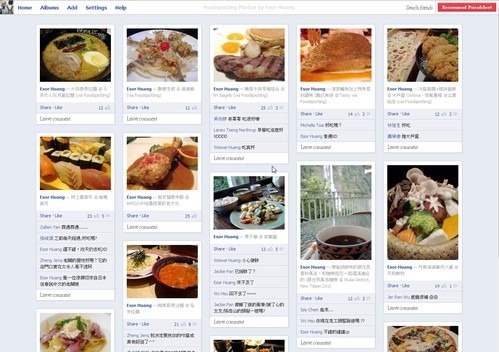
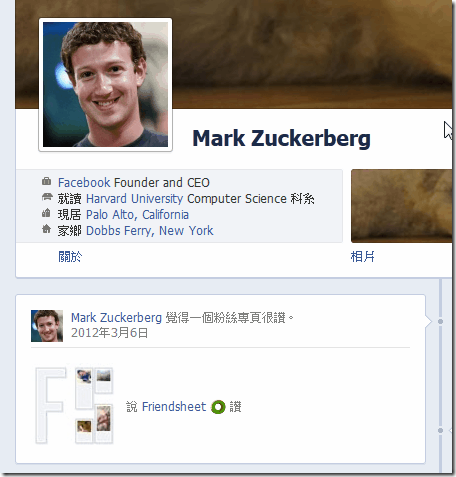
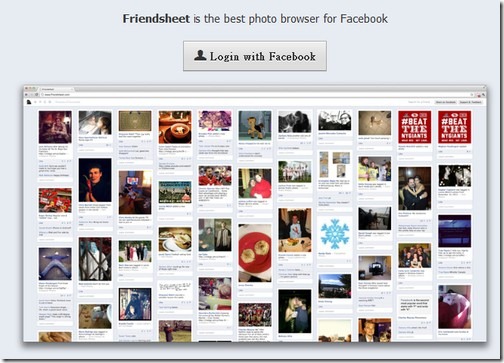
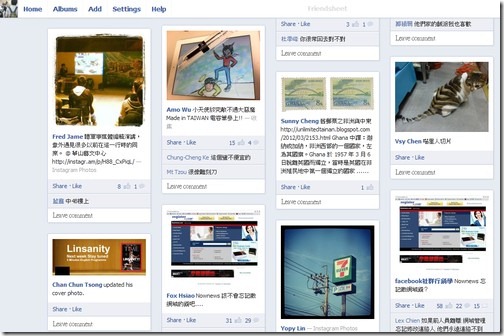
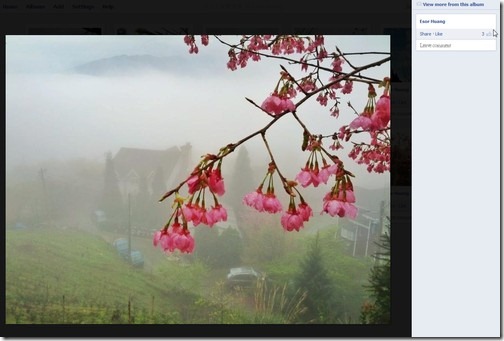
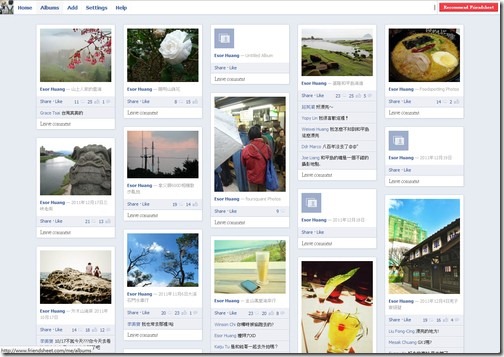
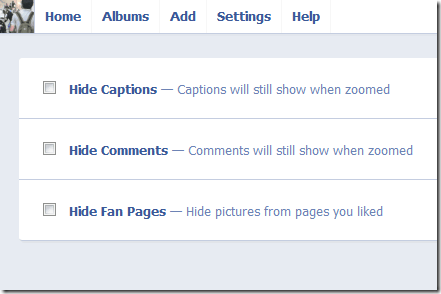
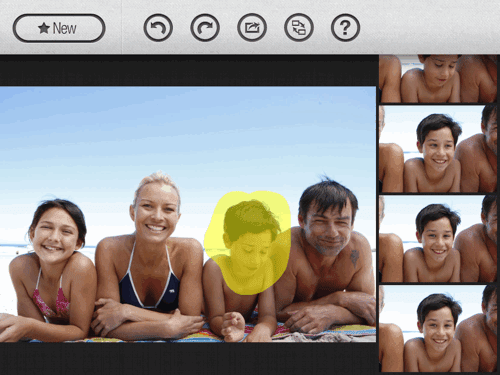

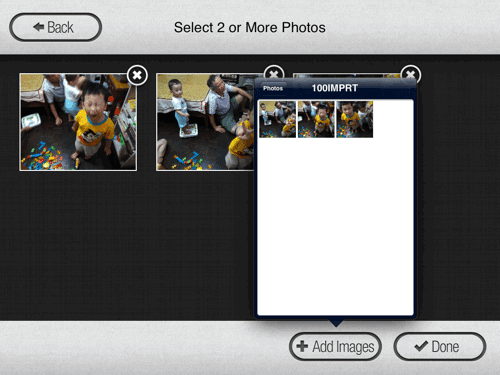
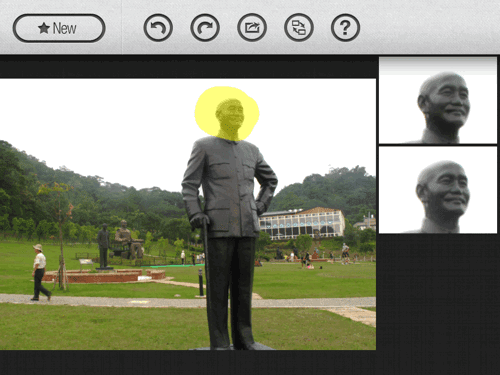


 留言列表
留言列表
